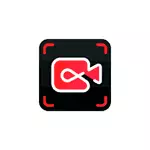
Neste resumo das posibilidades de Ifun Screen Recorder, as limitacións da versión gratuita do programa (marca de auga non puxeron) e información adicional que pode ser útil. Tamén pode ser útil: os mellores programas para escribir vídeo desde a pantalla.
Usando Ifun Screen Recorder para gravar vídeo en pantalla
Podes descargar a versión gratuita da gravadora de pantalla IFUN desde o sitio web oficial% https://ru.iobit.com/screen-recorder.html. Non vou parar no proceso de instalación: Non vou ter ningunha característica ou instalación de software adicional, non nos quedamos de inmediato a usar:
- A interface do programa é tan sinxela como sexa posible e en ruso. Se só precisa iniciar todo o rexistro da pantalla na resolución de FHD 1920 × 1080 cunha gravación de son que xogou nunha computadora, pero non do micrófono, será suficiente para presionar o botón REC inmediatamente despois de iniciar o programa e o O botón de gravación de parada é completar o rexistro.
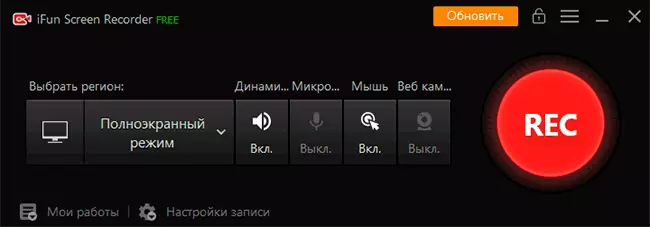
- Tamén pode usar teclas rápidas para comezar, pausas e gravar paradas: a lista de chaves mostrarase na parte superior da pantalla á dereita.
- O vídeo engadirase á lista dos programas recentemente iluminados na xanela principal e, se o desexa, podemos velo, recortar (editar o botón) ou eliminar.
- Ao ver un vídeo gravado, enfrontarás unha función: Hai unha marca de auga, aínda que prometemos que non estaría na versión gratuita. Decidimos abrindo "Configuración de gravación" e eliminando a marca da marca de auga ao vídeo.
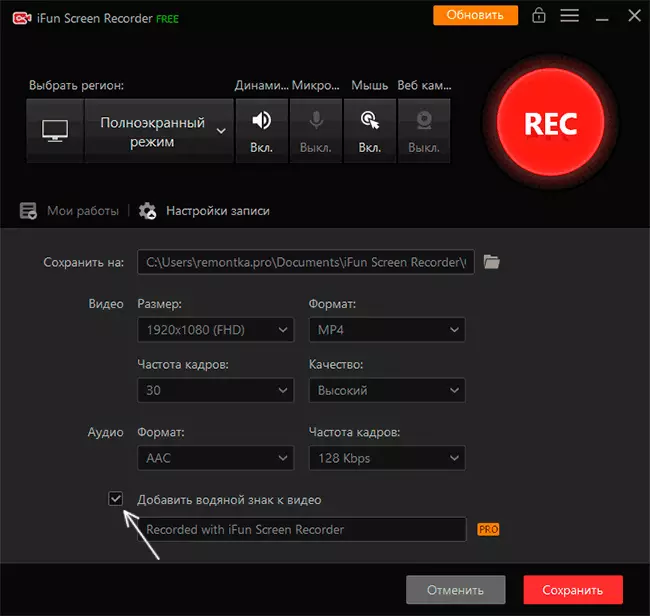
- Aquí, na configuración de gravación, pode cambiar a localización dos materiais filtrados, a resolución do vídeo gravado (4K funciona, pero non 60 fps, aínda que seleccione esta frecuencia), formato (MP4, AVI, GIF e outros ), gravación de calidade e formato de audio.
- Na xanela do programa principal, pode habilitar o rexistro de non toda a pantalla e unha xanela separada ou fragmento na pantalla, habilitar ou desactivar a gravación de son dun micrófono, o audio reproducido nunha computadora, os clics do rato, engadir unha imaxe a partir dun ordenador webcam ao vídeo.
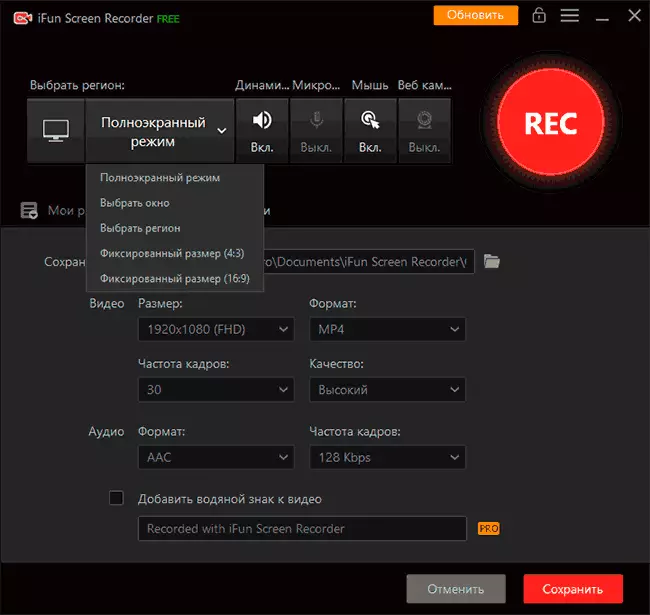
É difícil dicir outra cousa, xa que o uso directo do programa é implementado moi sinxelo e xestione as funcións de gravación de escritorio dispoñibles en calquera usuario.
Configuración de programas e restricións versión gratuíta
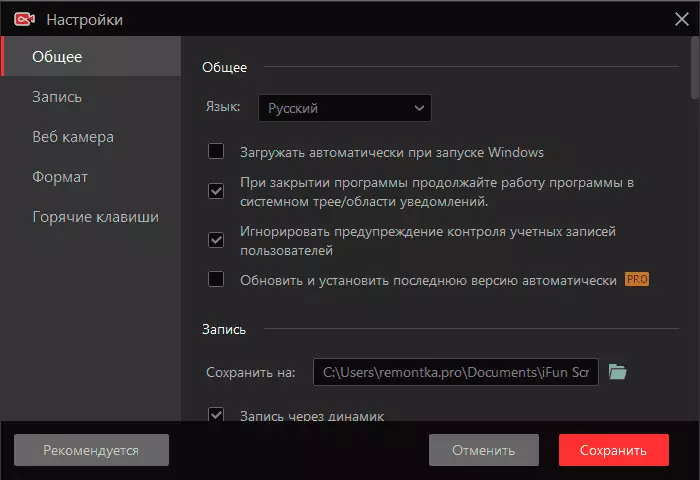
Entre os parámetros útiles na sección "Configuración" do menú principal, ademais da "Configuración de rexistro", que falamos anteriormente, pódese asignar:
- Na páxina Xeral - Elemento "ao pechar o programa, continúa o programa na bandexa do sistema". Quizais teña sentido desactivar se non necesita unha preparación permanente do programa para traballar: neste caso, cando pecha a gravadora de pantalla IFUN, o programa realmente pechará e non se converterá na área de notificacións.
- Na mesma sección, a opción "Ignorar Check-in Warning Warning" - non deixa de gravar e non escurece a pantalla cando aparecen as advertencias de UAC (a xanela de advertencia non está escrita, pero no vídeo final non hai interrupción) ..
- Na pestana de rexistro, pode habilitar ou desactivar a opción de aceleración de vídeo, activar a animación de premer co rato e activar o efecto da selección co rato para obter a mellor visibilidade da acción na pantalla.
- A sección "Webcam" permítelle configurar a configuración para superposición de vídeo da cámara: localización, tamaño.
- Nas teclas rápidas, pode configurar as súas propias claves para comezar e deter, pausar e retomar a gravación, crear capturas de pantalla usando o programa.
E agora sobre as limitacións da versión gratuíta. De feito, non hai tantos deles: o rexistro non está limitado ao tempo, as marcas de auga poden estar desactivadas, o permiso está dispoñible ata 4K. Quizais sexa mellor enumerar funcións adicionais que o desarrollador promete unha versión paga do programa:
- Gravando 60 fotogramas por segundo.
- Límite de carga de procesador: non máis do 8%
- Un vídeo máis claro (informa que se usa outro algoritmo de gravación).
- A capacidade de engadir a túa propia marca de auga.
- Soporte técnico e actualización automática.
Puntos sobre un vídeo claro e un límite de carga no procesador despois de comprar un IFUN Screen Recorder Pro chamado algún escepticismo en min, pero teño a capacidade de comprobar a verdade das declaracións que non teño: só se propuxo a versión gratuita do programa para a proba.
En resumo, a utilidade é adecuada para o seu uso e, se todo permanece na mesma forma, será excelente para aqueles usuarios que necesiten unha entrada sinxela e cómoda do vídeo da pantalla e para tratar con estes instrumentos como o estudo é difícil.
